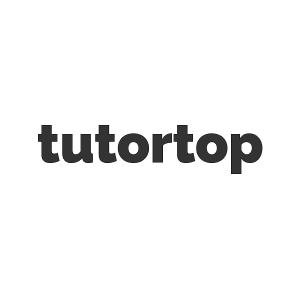Как установить Python на Ubuntu: полное руководство для разработчиков
- Проверка текущей версии Python
- Установка Python из стандартных репозиториев Ubuntu
- Установка Python из PPA-репозитория
- Настройка виртуальной среды
- Установка модулей Python
- Компиляция Python из исходного кода
- Создание и запуск первой программы
- Настройка среды разработки
- Дорожная карта освоения Python на Ubuntu
Проверка текущей версии Python
Прежде чем приступать к установке, важно проверить, какая версия Python уже установлена в вашей системе. Ubuntu поставляется с предустановленным Python, но версия может оказаться устаревшей.
Выполните следующие команды в терминале:
python3 --version
python --version
Если Python установлен, вы увидите информацию о версии. Ubuntu 22.04 поставляется с Python 3.10, а Ubuntu 20.04 — с Python 3.8. Согласно статистике Python Software Foundation, 73% разработчиков используют Python 3.9 или новее в производственных проектах. Если вы хотите изучить Python и стать квалифицированным разработчиком, обратите внимание на обучение на онлайн-курсах.
Установка Python из стандартных репозиториев Ubuntu
Самый простой и надежный способ — использование стандартных репозиториев Ubuntu. Этот метод гарантирует стабильность и совместимость с системой.
Обновите список пакетов и установите Python:
sudo apt update
sudo apt install python3 python3-pip python3-venv
Эта команда установит не только интерпретатор Python, но и pip (менеджер пакетов) и venv (инструмент для создания виртуальных окружений). Виртуальные окружения критически важны для изоляции зависимостей проектов.
Установка Python из PPA-репозитория
Для получения самых свежих версий Python используйте PPA-репозиторий deadsnakes. Этот репозиторий поддерживается сообществом и содержит актуальные версии Python для Ubuntu.
sudo apt install software-properties-common
sudo add-apt-repository ppa:deadsnakes/ppa
sudo apt update
sudo apt install python3.11
После установки у вас будет доступна команда python3.11. Важно отметить, что эта версия не заменит системную версию Python, что обеспечивает стабильность системы.
Настройка виртуальной среды
Виртуальные окружения — это основа профессиональной разработки на Python. Они позволяют изолировать зависимости проектов и избежать конфликтов версий пакетов.
Создайте виртуальное окружение для вашего проекта:
python3 -m venv myproject_env
source myproject_env/bin/activate
После активации виртуального окружения вы увидите его название в начале строки командной строки. Это означает, что все устанавливаемые пакеты будут изолированы в рамках этого окружения.
| Метод установки | Скорость | Актуальность версий | Стабильность | Сложность |
|---|---|---|---|---|
| Стандартные репозитории | Быстро | Средняя | Высокая | Низкая |
| PPA deadsnakes | Быстро | Высокая | Средняя | Средняя |
| Компиляция из исходников | Медленно | Максимальная | Средняя | Высокая |
| Snap пакеты | Средне | Высокая | Средняя | Низкая |
Установка модулей Python
После установки Python важно правильно настроить управление пакетами. Pip — это стандартный менеджер пакетов Python, который упрощает установку и управление библиотеками.
Обновите pip до последней версии:
python3 -m pip install --upgrade pip
Установите популярные пакеты для разработки:
pip install requests numpy pandas matplotlib
Рекомендуется создавать файл requirements.txt для каждого проекта, чтобы зафиксировать версии используемых пакетов:
pip freeze > requirements.txt

Компиляция Python из исходного кода
Для тех, кому нужна максимальная гибкость и самые свежие версии, доступна компиляция из исходного кода. Этот метод требует больше времени, но дает полный контроль над конфигурацией Python.
Установите необходимые зависимости для компиляции:
sudo apt install build-essential zlib1g-dev libncurses5-dev libgdbm-dev libnss3-dev libssl-dev libreadline-dev libffi-dev libsqlite3-dev wget libbz2-dev
Загрузите и скомпилируйте Python:
wget https://www.python.org/ftp/python/3.11.7/Python-3.11.7.tgz
tar -xf Python-3.11.7.tgz
cd Python-3.11.7
./configure --enable-optimizations
make -j $(nproc)
sudo make altinstall
Используйте altinstall вместо install для избежания замены системной версии Python.
Средние зарплаты Python-разработчиков в России
Создание и запуск первой программы
После успешной установки Python создайте тестовую программу для проверки работоспособности. Это классический способ убедиться, что все настроено правильно.
Создайте файл hello.py:
nano hello.py
Добавьте следующий код:
#!/usr/bin/env python3
import sys
print("Hello, Python на Ubuntu!")
print(f"Версия Python: {sys.version}")
print(f"Путь к интерпретатору: {sys.executable}")
Запустите программу:
python3 hello.py
Если все настроено правильно, вы увидите приветственное сообщение и информацию о версии Python.
Настройка среды разработки
Для продуктивной работы с Python рекомендуется настроить интегрированную среду разработки (IDE) или текстовый редактор с поддержкой Python.
Популярные варианты для Ubuntu:
- Visual Studio Code — легкий и функциональный редактор с отличной поддержкой Python
- PyCharm — полнофункциональная IDE от JetBrains
- Vim/Neovim — для любителей консольных редакторов
- Sublime Text — быстрый редактор с множеством плагинов
Установка Visual Studio Code:
sudo snap install code --classic
После установки добавьте расширение Python для VS Code, которое обеспечивает подсветку синтаксиса, отладку и интеллектуальное автодополнение.
Какой способ установки Python выбрать для продакшена?
Для производственных серверов рекомендуется использовать стандартные репозитории Ubuntu или официальные Docker-образы. Это обеспечивает стабильность и упрощает обновления безопасности. PPA deadsnakes подходит для разработки, когда нужны свежие версии.
Нужно ли удалять системную версию Python?
Никогда не удаляйте системную версию Python в Ubuntu. Многие системные компоненты зависят от неё. Используйте альтернативные версии через команды типа python3.11 или виртуальные окружения для изоляции проектов.
Как обновить Python до новой версии?
Обновление через стандартные репозитории происходит командой sudo apt upgrade. Для PPA-версий сначала обновите репозиторий командой sudo apt update, затем установите новую версию. Виртуальные окружения нужно пересоздавать при смене версии Python.
Дорожная карта освоения Python на Ubuntu
Готовы начать путь Python-разработчика на Ubuntu? Следуйте этому практическому плану действий:
- Этап 1: Установите Python через стандартные репозитории и настройте первое виртуальное окружение
- Этап 2: Изучите основы pip и установите популярные библиотеки для вашей области (веб-разработка, данные, автоматизация)
- Этап 3: Настройте удобную среду разработки и изучите основы отладки
- Этап 4: Создайте свой первый реальный проект и настройте систему контроля версий Git
- Этап 5: Изучите продвинутые инструменты: Docker, pytest, линтеры и форматтеры кода
Современные тенденции показывают рост интереса к машинному обучению, веб-API и автоматизации DevOps-процессов — все это отлично реализуется на Ubuntu с правильно настроенным Python-окружением.
Что такое баг и баг-репорт Баг (от английского "bug" — жук, насекомое) — это дефект или ошибка в программном обеспечении, которая приводит к неожиданному или нежелательному поведению системы. Термин впервые был использован программистом Грейс Х...
Принципы работы SDLC и почему им пользуются Представьте себе строительство небоскреба без архитектурного плана. Звучит абсурдно, не правда ли? Однако именно так выглядит разработка программного обеспечения без применения принципов SDLC. Каждый...
Selenium: Основы и история развития Selenium представляет собой набор инструментов с открытым исходным кодом, предназначенный для автоматизации тестирования веб-приложений. Проект был создан в 2004 году Джейсоном Хаггинсом в компании ThoughtWor...
Что такое Story в Jira: основные принципы Story (пользовательская история) в Jira — это тип задачи, который описывает функциональность системы с точки зрения конечного пользователя. В отличие от технических задач, Story фокусируется на том, кто...
Что такое эпик в Agile и Jira Эпик в Jira представляет собой крупную пользовательскую историю или инициативу, которая слишком велика для выполнения в рамках одного спринта и требует разбиения на более мелкие, управляемые задачи. Как отмечает Ма...
Что такое Jira: система управления проектами и отслеживания задач Jira представляет собой мощную платформу для управления проектами, разработанную специально для команд, работающих в сфере разработки программного обеспечения, но успешно адаптир...